Contas a Receber
Os processos da Gestão de Contas a Receber controlam os compromissos financeiros assumidos pelo cliente, bem como suas movimentações até a efetiva baixa, integrando-se com a Gestão de Tesouraria. Esta gestão apresenta as seguintes rotinas:
- Movimentação e baixa manual dos títulos a receber
- Baixa por lote (manual, automática e por valor)
- Duplicação de títulos
- Exclusão dos títulos previstos
- Cobrança escritural
- Emissão de bloqueto
- Duplicatas e borderôs
- Consultas com simulação de cálculo de juros
- Emissão de relatórios diversos
Definições cadastrais
Acesse Cadastros > Mercado e Suprimentos > Parâmetros Fiscais > Séries Notas Fiscais > Cadastro (F020SNF) e cadastre uma série para a nota fiscal. Para utilização financeira, no campo Aplicação, selecione a opção "M - Geração manual CR e CP".
Para a parametrização da transação de baixa de título por pagamento, siga conforme a seguir:
- Acesse Cadastros > Transações > Parâmetros por Gestão > Contas a Receber (F001TRE);
- Insira a Transação "90350 - Baixa Títulos por Pagamento-CR";
- Escolha a opção "3 - Subtrai Duplicatas/Outros" no campo Adiciona ou Subtrai;
- Defina o campo Tipo de Baixa igual a "PG - Pagamento";
- No campo Atualiza Saldos Históricos Cliente/Grupo/Portador preencha como "S - Sim";
- Indique "S - Sim" no campo Atualiza Outros Históricos Cliente.
Observações
- O tipo de baixa "PG - Pagamento" é o único tipo que envolve dinheiro e, portanto, irá movimentá-lo do caixa do banco ou da tesouraria;
- Os outros tipos de baixa não movimentam a tesouraria.
- Acesse o menu Cadastros > Transações > Parâmetros por Gestão > Tesouraria (F001TCX);
- Insira a Transação "90610 - Crédito Cobrança Bancária-CR";
- Verifique o campo Débito ou Crédito que deve estar igual a "C - Crédito".
- Acesse Cadastros > Transações > Parâmetros por Gestão > Contas a Receber (F001TRE);
- Insira a Transação "90356 - Baixa Título por Substituição - CR";
- Escolha a opção "3 - Subtrai Duplicatas/Outros" no campo Adiciona ou Subtrai;
- Em Crédito Cliente, defina igual a "N - Não";
- No campo Tipo de Baixa, insira a opção "SU - Substituição";
- Em Atualiza Saldos Históricos Cliente/Grupo/Portador preencha como "S - Sim";
- Indique "S - Sim" no campo Atualiza Outros Históricos Cliente.
- Acesse Cadastros > Transações > Parâmetros por Gestão > Contas a Receber (F001TRE);
- Insira a Transação "90305 - Entrada por Troca de Títulos";
- Na opção do campo Adiciona ou Subtrai, preencha "1 - Adiciona Duplicatas/Outros";
- Em Crédito Cliente, defina igual a "N - Não";
- No campo Tipo de Baixa, insira a opção "NA - Não é baixa";
- Em Atualiza Saldos Históricos Cliente/Grupo/Portador preencha como "S - Sim";
- Indique "S - Sim" no campo Atualiza Outros Históricos Cliente.
- Acesse Cadastros > Transações > Parâmetros por Gestão > Contas a Receber (F001TRE);
- Preencha com a Transação "90355 - Baixa Títulos Créditos";
- No campo Adiciona ou Subtrai, escolha a opção "4 - Subtrai Créditos (Adiantamentos/Pgtos.Indevidos/Devoluções)";
- Em Crédito Cliente, defina igual a "N - Não";
- Na opção do campo Tipo de Baixa, preencha "CR - Baixa Crédito";
- Indique igual a "S - Sim" o campo Atualiza Saldos Históricos Cliente/Grupo/Portador;
- No campo Atualiza Outros Históricos Cliente, selecione igual a "S - Sim" também.
- Acesse Cadastros > Transações > Parâmetros por Gestão > Contas a Receber (F001TRE);
- Insira a Transação "90358 - Baixa Títulos CR por Créditos";
- Em Adiciona ou Subtrai, opte por "3 - Subtrai Duplicatas/Outros";
- No campo Crédito Cliente, selecione "N - Não";
- No campo Tipo de Baixa, defina como "CR - Baixa Crédito";
- Para o campo Atualiza Saldos Históricos Cliente/Grupo/Portador escolha igual a "S - Sim";
- O campo Atualiza Outros Históricos Cliente, também escolha a opção "S - Sim".
- Acesse o menu Cadastros > Transações > Parâmetros por Gestão > Contas a Receber (F001TRE);
- Selecione a Transação "90303 - Entrada Título de Previsão - CR";
- Escolha a opção "1 - Adiciona Duplicatas/Outros" a partir do campo Adiciona ou Subtrai;
- Opte por Crédito Cliente igual a "N - Não";
- Indique "N - Não" no campo Atualiza Saldos Históricos Cliente/Grupo/Portador;
- No campo Atualiza Outros Históricos Cliente também indique "N - Não".
O que você pode fazer:
Títulos efetivos são títulos que tiveram sua origem de forma manual/automática, podendo ser títulos previstos que tiveram sua situação alterada ou títulos já criados nessa modalidade. Tanto os títulos previstos quantos os efetivos são diferenciados pela transação, módulo e parâmetros de atualização de saldos específicos. No término, o sistema apresentará uma mensagem confirmando o fim da execução.
- Acesse Finanças > Gestão de Contas a Receber > Contas a Receber > Entrada e Manutenção > Títulos/Manutenção (F301TCR);
- Informe o número do título;
- Informe o tipo do título, já previamente cadastrado na tela F002TPT;
- Conforme configuração dos parâmetros da filial do contas a receber (F070FRE), automaticamente alguns campos serão preenchidos pelo sistema: Transação, Moeda Base, Portador e Carteira;
- Informe o código Cliente já previamente cadastro na tela F085CAD. Com este cadastro, automaticamente, os campos Percentual/Tolerância Multa, Percentual/Tipo Juros, Vencimento Original são preenchidos. Caso estes dados não estiverem informados no cadastro, o sistema buscará as informações relacionadas aos juros e multa do cadastro da filial;
- Inclua as informações desejadas sobre o título no campo Observação;
- Clique na tecla Tab até chegar ao final da tela e assim, seja feita a inserção do título.
Para a exclusão de um título lançado manualmente, basta localizar o título e clicar em Excluir. Este processo somente pode ser feito se o título ainda não estiver baixado parcialmente ou integralmente. Se baixado, faça primeiramente a exclusão da baixa para depois, excluir o título.
Já para duplicar um título lançado manualmente, basta localizar o título e clicar em Duplicar. Após duplicado, o cadastro fica disponível para alterações das informações necessárias.
A geração de título em lote é indicada nos casos onde tenha mais de uma parcela envolvida, eliminando a necessidade de lançar uma de cada vez. Para que isso ocorra, é fundamental ter uma série específica cadastrada previamente na tela F020SNF.
- Acesse Finanças > Gestão de Contas a Receber > Contas a Receber > Entrada e Manutenção > Geração de Títulos em Lote (F301GTR);
- Informe o código do Cliente e do Representante;
- Indique a série financeira em Origem Parcelas;
- Em Qt.Parcelas, defina a quantidade de parcelas para a geração dos títulos;
- Defina o tipo de título para a geração dos títulos;
- Insira em Número, o nome do título, no formato número ou caracteres, para que assim, sejam geradas as parcelas conforme esta definição. Por exemplo, Aluguel-01;
- Informe os campos Data Emissão e Data Entrada, opcionalmente, de acordo com o título;
- Indique Data Base Contábil:
- "Entrada": todos os títulos serão gerados e contabilizados na mesma data (a data da entrada);
- "Vencimento": cada título assume a data de vencimento como data de entrada e serão contabilizados mensalmente.
- Selecione uma forma de pagamento para a geração dos títulos;
- Defina o tipo de valor para a geração dos títulos e informe o valor de cada parcela no campo Valor Original. Ao optar por "T - Total", o sistema fará o cálculo das parcelas, dividindo de acordo com a quantidade de parcelas já informada;
- Em virtude da divisão das parcelas não ser exata, a partir do campo Soma Dif defina qual a parcela será gerada com valor diferente, para que assim, seja fechado o valor corretamente. Caso informe o número "1", a diferença será na primeira parcela;
- Informe os dias de intervalo da parcela. Por exemplo, o número 30 indica que as parcelas vencerão a cada 30 dias;
- Indique o dia do 1º Vencto, sendo que será a data de pagamento da parcela "1". Para as próximas parcelas, o sistema irá sugerir as datas de vencimento;
- Em Dia Vcto Fixo, indique se o dia de vencimento será fixo:
- "N - Não": as parcelas serão geradas independentemente de qual dia caia no mês;
- "S - Sim": caso o intervalo seja de 30 em 30 dias, o vencimento será no mesmo dia todo mês.
- Caso pretenda utilizar filtros para realizar consultas, preencha o campo Grupo CR informando um grupo do contas a receber;
- Clique em Mostrar para visualizar as parcelas que serão geradas. Se desejar, verifique as parcelas e faça os ajustes necessários nos campos que não são chaves;
- Por fim, clique em Processar para gerar os títulos.
Para consultar os títulos, acesse Finanças > Gestão de Contas a Receber > Contas a Receber > Consultas > Títulos (F302CCR). Informe os campos necessários para buscar o título e clique em Mostrar para visualizar os títulos.
Para a emissão do relatório, faça o seguinte procedimento:
- Acesse Finanças > Gestão de Contas a Receber > Contas a Receber > Relatórios;
- Na Seleção de Modelos para Execução, localize o relatório desejado e clique em Executar;
- Na tela de parâmetros de entrada do relatório escolhido, faça um filtro pelos dados que deverão ser apresentados neste relatório e clique em Ok.
Os relatórios com numeração de 1 a 100, são padrões da Senior e disponibilizados a todos os clientes. Acima de 100 são relatórios personalizados para cada empresa.
Os títulos previstos representam uma previsão de uma despesa ou crédito a pagar/receber, servindo para criar um cenário futuro deduzindo o seu valor dos saldos dos demonstrativos nos quais fazem parte. Como a própria denominação deixa claro, este título não é efetivo. Antes de ser baixado, o título de previsão deve ser efetivado. Há duas formas de efetivar o título de previsão:
- alterando a transação do título para uma transação utilizada em títulos normais;
- efetuando automaticamente durante a baixa do título de previsão.
Ao baixar um título de previsão, é efetuado um movimento no título que altera a sua transação, tornando-o um título efetivo.
- Acesse o menu Finanças > Gestão de Contas a Receber > Contas a Receber > Entrada e Manutenção > Títulos/Manutenção (F301TCR);
- No campo Nº Título insira manualmente o número ou outros caracteres alfanuméricos desejados;
- Utilize o tipo "OUT - Outros" em Tipo Título;
- O sistema irá alimentar alguns campos automaticamente como Transação, Moeda Base, Portador e Carteira, conforme configuração realizada na tela F070FRE, mas é necessário mudar a transação sugerida para "90303 - Entrada Título de Previsão - CR";
- Informe o Cliente e na sequência o sistema preencherá mais alguns campos automaticamente, conforme configuração do cadastro do cliente;
- Inclua, se necessário uma Observação sobre o título;
- Clique na tecla Tab do teclado até chegar ao final da tela. Desta forma, será inserido o título.
Para consultar os saldos de um cliente que teve um lançamento de um título previsto no contas a receber, acesse Finanças > Gestão de Contas a Receber > Contas a Receber > Consultas > Análise de Crédito (F303HIS) e verifique se o campo Saldo Outros não teve alterações, pois o título previsto não movimenta saldos. Considerações:
- Para acessar esta tela, é necessário que esteja habilitado o campo Cliente igual Fornecedor em Parâmetros da Filial para Vendas (F070FVE);
- Assim para que o saldo deste cliente seja alterado, é necessário efetivar este título.
- Informe a Transação "90300 - Entrada Título Manual - CR" e clique no botão Alterar, caso queira efetivar o título, pois ao visualizar novamente o título lançado, a transação fica habilitada para ser alterada;
- Acesse o menu Finanças > Gestão de Contas a Receber >Contas a Receber > Baixas de Títulos > Por Lote - Automáticas (F301BMA) para a possibilidade de efetivar um título ao executar a baixa deste;
- Clique no botão Seleção e informe o número do título a partir do campo Título para que este seja carregado e em seguida clique em OK.
Ao mostrar os títulos na grade e processar o recebimento, o sistema avisará que: "Título é previsto. Deseja continuar?". Informando "S - Sim", o título já será baixado e ficará como efetivado.
Para consultar os saldos de um cliente que teve um lançamento de um título previsto no contas a receber e que passou a ser efetivo, acesse Finanças > Gestão de Contas a Receber > Contas a Receber > Consultas > Análise de Crédito (F303HIS) e verifique se o campo Saldo Outros teve alterações, pois o título previsto foi efetivado.
- Acesse o menu Finanças > Gestão de Contas a Receber >Contas a Receber > Entrada e Manutenção > Exclusão de Títulos Previstos (F301EPR);
- Informe o Cliente e o Vencimento;
- Selecione "OUT" no campo Tipo e clique em Mostrar para visualizar na grade os títulos previstos;
- Marque o checkbox do título e clique no botão Processar;
- Para a exclusão na mesma tela de Títulos/Manutenção do Contas a Receber (F301TCR), indique o título desejado e clique no botão Excluir.
A manutenção de um título a receber consiste na alteração de suas informações ou na adição de novas informações ao título. As operações que atualizam os saldos são a entrada e a movimentação de títulos.
A cada operação realizada é possível confrontar a movimentação com os respectivos saldos. Devem fechar os valores entre a análise de crédito, o extrato do cliente e a posição dos títulos em aberto.
O controle de saldos de clientes segue a mesma estrutura e lógica que os fornecedores no contas a pagar. Contudo, no caso do contas a receber, são controlados também os saldos de grupos de clientes e portadores.
- Acesse o menu Cadastros > Transações > Parâmetros por Gestão > Contas a Receber (F001TRE);
- Para a entrada de título manual, selecione a Transação "90300 - Entrada Título Manual - CR";
- Escolha a opção "1 - Adiciona Duplicatas/Outros" a partir do campo Adiciona ou Subtrai;
- Em Tipo de Baixa, informe "NA - NÃO É BAIXA";
- Indique "S - Sim" no campo Atualiza Saldos Históricos Cliente/Grupo/Portador;
- No campo Atualiza Outros Históricos Cliente também indique "S - Sim";
- Para a entrada de título de créditos, selecione a Transação "90330 - Entrada Título Créditos - CR";
- No campo Adiciona ou Subtrai, insira a opção "2 – Adiciona Créditos (Adiantamentos/Pgtos. Indevidos/Devoluções)";
- Selecione Crédito Cliente igual a "S - Sim";
- Em Tipo de Baixa, informe "NA - NÃO É BAIXA";
- Indique "S - Sim" no campo Atualiza Saldos Históricos Cliente/Grupo/Portador;
- No campo Atualiza Outros Históricos Cliente também indique "S - Sim".
- Acesse o menu Cadastros > Finanças > Contas a Pagar/Receber > Tipos de Títulos (F002TPT);
- No campo Soma C. Receber, preencha com umas das opções abaixo de acordo com a necessidade:
- "D - Soma Duplicatas": o sistema lançará o título como duplicata;
- "O - Soma Outros Títulos": o sistema lançará o título como outros;
- "C - Soma Créditos/Pgto. Indevidos": o sistema lançará o título como créditos.
Através da rotina de controle de cartão o sistema disponibiliza:
- resumo de vendas;
- conciliação de cartão de crédito;
- antecipação de crédito.
Nota
O uso desta rotina está diretamente associado à utilização do Gestão de Lojas, onde são tratadas especificamente informações de venda, equipamento e loja.
O processo de cobrança escritural consiste na comunicação eletrônica com o setor bancário através do envio e retorno das ocorrências e liquidações dos títulos, gerando lançamentos automáticos em conta corrente da empresa e atualizando posição financeira do sistema.
Para que seja possível a utilização desta rotina, é necessário configurar o layout do arquivo CNAB (Consórcio Nacional de Automação Bancária) para remessa e retorno para os bancos, bem como a associação dos códigos de cada banco com os códigos internos dos processos, efetuando a baixa dos títulos enviados ao banco.
Através do Gestão Empresarial | ERP é possível incluir cadastros de convênios e de clientes conveniados, bem como definir respectivos limites.
Em casos de vendas a convênio, para cada venda no ERP é gerado um título a receber do cliente. Nessa situação, o pagamento desse título pode ser realizado no caixa do Gestão de Supermercados, que fará uma consulta ao Gestão Empresarial | ERP para buscar os títulos em aberto, listando os mesmos, permitindo que o usuário selecione quais deseja pagar.
Nota
O uso desta rotina está diretamente associado à utilização do Gestão de Lojas ou do Gestão de Supermercados.
O processo de recuperação de crédito, garante a constante entrada de receitas, evita a inadimplência dos clientes, registrando toda e qualquer interação ou contato entre a empresa e seus clientes visando a cobrança das dívidas. Este processo se resume a rotinas de aviso, negociações e acionamento de clientes através de operadores e assessorias de cobranças.
Por processos automáticos será realizada a geração de remessa de títulos para envio às assessorias de cobrança de acordo com as ocorrências geradas, sendo que o seu retorno será realizado pelo arquivo enviado pelas assessorias de cobrança. O sistema irá receber os títulos que tiveram acionamentos realizados e posteriormente irá gravar estes acionamentos.
A exclusão de um título a receber consiste na eliminação de seu registro da base de dados. Caso os títulos já possuam alguma baixa, estejam em carteira e/ou contabilizado não será possível sua exclusão. Títulos gerados através do comercial também não podem ser excluídos manualmente, sendo que este título a receber somente será excluído quando a operação que lhe deu origem no comercial for excluída.
A cota capital é uma quantia em reais que é subscrita aos associados quando são admitidos em uma cooperativa. Esse valor contribui para o suporte das atividades financeiras da instituição. O incremento do capital ocorre pela adesão de novos associados e pela integralização de valores, que geralmente ocorre através de movimentos de compra imediata, fixação de preços, lançamento financeiro e distribuição de sobras.
Em títulos a receber e a pagar em moedas que são commodities (soja, trigo, milho), e que consequentemente têm suas cotações variáveis de acordo com o tempo, há necessidade de ao final de cada competência reconhecer o Ajuste a Valor de Mercado (AVM), sendo este valor a variação existente entre a posição atual e a posição da entrada do título da moeda (cotação de compra ou venda que está no título). A atualização do valor poderá ser positiva ou negativa.
O conceito de valor presente está associado à mensuração de ativos e passivos levando-se em consideração o valor do dinheiro no tempo e as incertezas a eles associados. Ativos e passivos monetários com juros implícitos ou explícitos embutidos devem ser mensurados pelo seu valor presente quando do seu reconhecimento inicial.
A rotina de variação cambial tem como objetivo reconhecer, ao final de cada competência (mensal), a variação cambial em títulos a receber e a pagar em outras moedas. Essa variação poderá ser positiva ou negativa (financeira), dependendo da oscilação da cotação da moeda do título. Caso o título esteja em atraso, também é preciso reconhecer a variação cambial da correção monetária do título em questão.
Desde sua geração até a sua baixa, um título pode ter vários movimentos. O primeiro movimento é o de entrada, que é gerado e controlado automaticamente. Quando gerado um novo título, é criado o seu movimento de entrada com base no mesmo valor original.
Um título pode ter uma baixa total ou várias baixas parciais. No momento da criação do título, o Valor Original e o Valor em Aberto são iguais. A cada movimento de baixa é reduzido o Valor em Aberto conforme o valor da baixa, até que por fim ele seja totalmente zerado.
Enquanto houver valor em aberto, o título está com situação Aberto. Após a última baixa, o valor em aberto fica zerado, passando a situação do título para Liquidado.
- Acesse o menu Finanças > Gestão de Contas a Receber > Contas a Receber > Baixas de Títulos > Por Lote - Automáticas (F301BMA);
- Para a baixa do título, o sistema sugere a Transação "90350 – Baixa Título por Pagamento-CR", conforme definido na tela F070FRE;
- Informe a Conta Interna que será utilizada para receber as contas que serão selecionadas;
- No botão Seleção defina os filtros necessários para que sejam carregados os títulos a serem baixados;
- Na grade Títulos, marque o checkbox do título selecionado e informe o valor deste título no campo Líquido nas opções da Tesouraria;
- Em seguida, clique no botão Processar;
- Em Finanças > Gestão de Contas a Receber > Contas a Receber > Consultas > Títulos (F302CCR), verifique o título com o status "LQ - Liquidado", embora o tesoureiro pode ainda não ter dado baixa.
- Acesse o menu Finanças > Gestão de Contas a Receber > Contas a Receber > Baixas de Títulos > Por Lote - Automáticas (F301BMA);
- A partir do botão Seleção, informe o Título e clique em OK;
- Selecione o botão Mostrar para que o título seja carregado na grade;
- Marque o checkbox do título e informe no campo Líquido da grade, o valor que será recebido;
- Em seguida, insira o valor a ser cobrado deste título e clique no botão Processar para confirmar o valor informado do título.
- Acesse o menu Finanças > Gestão de Contas a Receber >Contas a Receber > Baixas de Títulos > Exclusão de Movimentos (F301EBL);
- Informe o Cliente;
- Clique no botão Mostrar para carregar os recebimentos realizados;
- Marque o checkbox da baixa que deseja excluir, existente na grade Movimentos e selecione o botão Processar.
Caso seja carregado mais de uma recebimento do cliente informado, é necessário excluir um movimento de cada vez. Sendo que o primeiro a excluir deve ser o último movimento feito.
A baixa de título por substituição pode ser realizada de duas maneiras:
- Acesse o menu Finanças > Gestão de Contas a Receber > Contas a Receber > Baixa de Títulos > Por Substituição/Negociação (F301SUB);
- Ao acessar a tela, o sistema já sugere a data da baixa;
- Na Opção, selecione Substituição;
- Informe o Cliente;
- A partir do botão Seleção, indique o Título que será substituído;
- A Transação "90356 – Baixa Título por Substituição - CR" é sugerida de acordo com a definição cadastral;
- Insira no campo Transação Orig.Sub. a transação desejada e clique em Mostrar para visualizar o título a ser substituído;
- Selecionando o checkbox do título carregado na grade Títulos a Baixar e em seguida, clicando na grade Títulos Substitutos para informar os dados do título que será gerado no lugar do que será baixado por substituição, o sistema já sugere a parcela com o valor líquido com os juros incluídos e a transação de entrada de títulos por Substituição;
- Caso houver a necessidade de alteração do valor total sugerido pelo sistema, defina o valor da 1º parcela e a data de vencimento. Posteriormente, clique no Enter no teclado e desta forma, o sistema já irá sugerir o valor da 2º parcela;
- Após esse processo, informe data de Vencimento desejada;
- Por fim, clique no botão Processar para finalizar o processo de baixa por substituição.
- Acesse o menu Finanças > Gestão de Contas a Receber > Contas a Receber > Consultas > Títulos (F302CCR);
- Informe o número do Título;
- Preencha os filtros desejados no cabeçalho da tela para selecionar o título a ser substituído;
- Clique em Mostrar para carregar o título na grade;
- Marque o checkbox do título e clique no botão Manter para abrir a tela F302CJM;
- Na tela F302CJM, selecione o checkbox de quais informações serão alteradas nesta negociação e defina as novas taxas negociadas. É possível também, incluir observações;
- Clique no botão Recalcula para atualização dos dados do título e saia desta tela;
- Após definidas e atualizadas as informações do título a ser substituído, clique no botão Subst./Negoc. no rodapé da tela F302CCR;
- Abrirá a tela F301SUB para realização da baixa no título por substituição e a geração do novo título da renegociação.
- Acesse o menu Finanças > Gestão de Tesouraria > Caixa e Bancos> Preparação > Entradas (F600GEC);
- Selecione "Crédito Cliente" como Opção;
- Através do campo de Conta Interna, informe de qual banco se trata a entrada do dinheiro;
- Defina a Data Previsão Pgto e a Data liberação;
- Em Valor, informe o valor que foi recebido do cliente;
- Na grade Pagamento, Transferência e Crédito, insira a Filial;
- Em seguida, indique o número do Título;
- No campo Tipo, escolha o tipo de crédito, como por exemplo, "ADT - Adiantamento";
- Busque o Cliente responsável;
- Novamente informe o valor do crédito a partir do campo Vlr Orig;
- Clique no botão Processar para finalizar o processo.
- Acesse o menu Finanças > Gestão de Contas a Receber > Contas a Receber > Baixas de Títulos > Por Créditos (Adtos./Pagtos. Indevidos/Devol.) (F301BAA);
- Os campos Transação Baixas Títulos Crédito e Transação Títulos a Baixar são sugeridos automaticamente de acordo com a definição na tela F070FRE;
- Informe o Cliente ou clique no botão Seleção para abrir a tela F301SBA e informar os filtros para visualização dos títulos desejados;
- Após isso, clique em Mostrar para carregar os títulos na grade;
- Na grade Créditos (Adiantamentos/Pagamentos indevidos/Devoluções) a Aproveitar, a partir do campo Sel., selecione o checkbox do título que terá o aproveitamento do crédito;
- Já na grade Títulos a Baixar, marque o checkbox do título que aproveitará o crédito;
- Preencha no campo Vlr. a Baixar, o valor do crédito disponível para ser baixado;
- Clique no botão Processar para efetuar a baixa.

|
Veja também: |
 English
English Español
Español
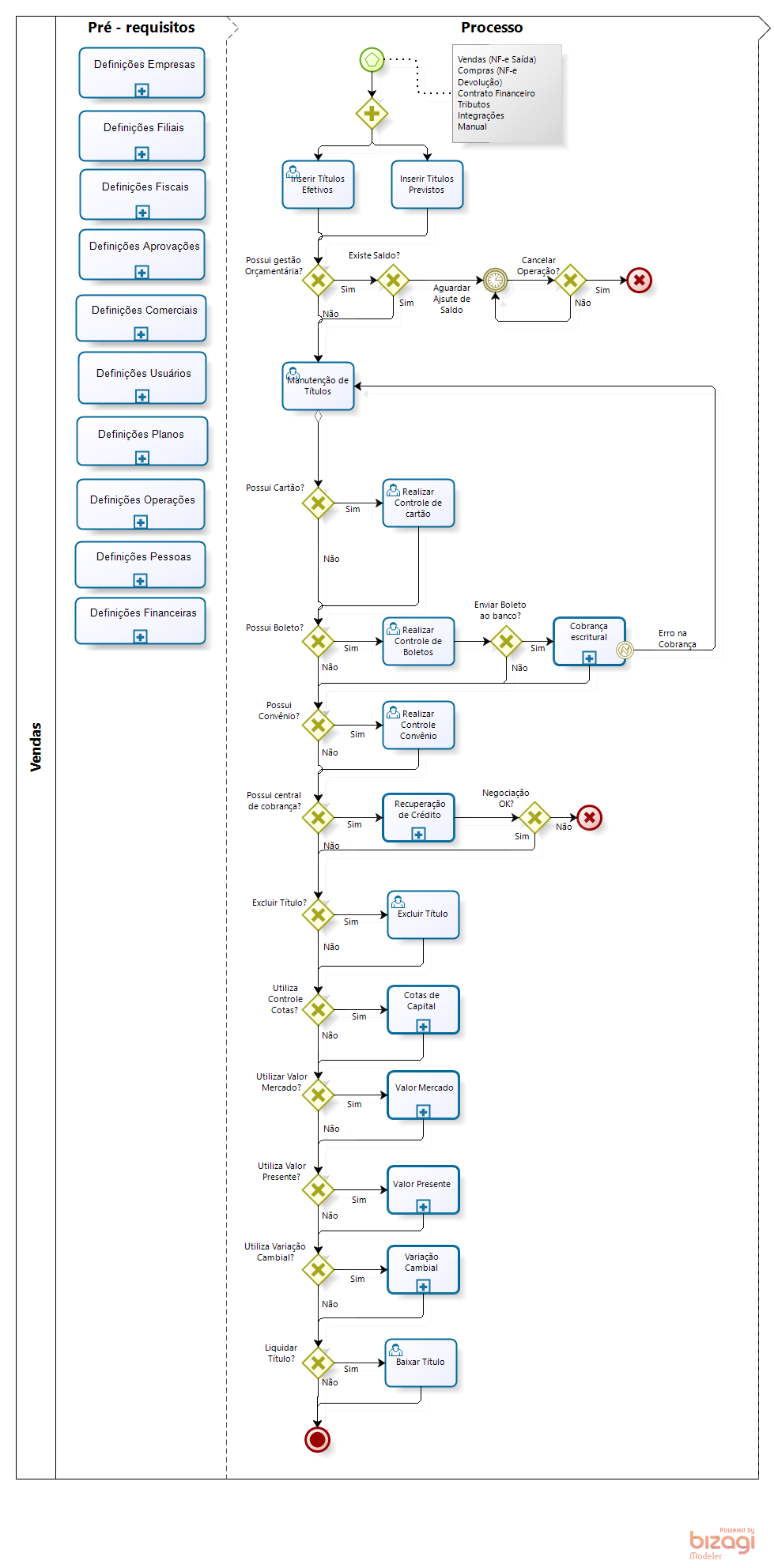
 English
English Español
Español


